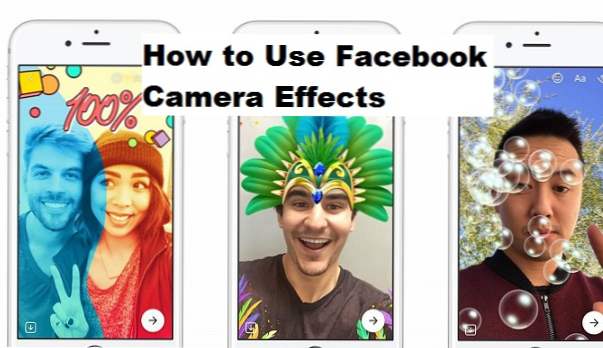
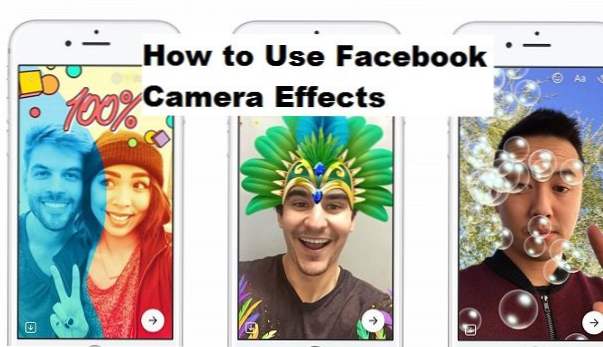
Det är jakande att Facebook är en social media som har blivit viral med cirka 2,13 miljarder aktiva månadsanvändare. Varje användare på Facebook utför dagligen olika personliga aktiviteter och Facebook har gett användbara och fantastiska funktioner som håller på att gå. Detta har fått mig att prata om En av Facebooks fantastiska funktion, vilket är kamerans effekt. Jag ska visa dig hur du använder Facebook-kamerain effekter.
Hur fungerar Facebook-kamerainseffekt?
Först och främst, i mina egna ord, skulle jag säga att Facebook-kamerainseffekt är en riktigt cool funktion för utforskning eftersom den visar några galna ofattbara effekter som kan wow dig. Dessa effekter kan tillämpas på foton eller vid videosamtal.
Facebook har experimentellt inbäddade massor av filter, ramar och effekter till sin kamera, vilket gör att det ser ungefär som snapchat och ännu mer, virtuella effekter visas på Facebook kamera, Facebook ser detta som ”reaktiva effekter” eftersom det är rörelsekänslig, kan man upptäcka rörelse och rörelse rörelser. Facebook-kamerainffekter hjälper dig också att designa anpassade ramar som överlägger dina Facebook-historier och du kan dela med vänner / fans. Du kan i grund och botten tillämpa Facebook-plats och händelserammer till dina sidfoton.
Dessa dagar talar bilder högre än ord, istället för att lägga till din plats och berätta för alla vad du gör och var du är, en enkel bild med en rameffekt eller en uttrycksfull emoji-effekt berättar hela historien.
Jag är säker på att du nu har en bättre kunskap om vad Facebook-kamerainseffekten är och vad den erbjuder, utan att fortsätta med stegen om hur du använder Facebook-kamerainseffekter.
Hur man använder Facebook-kamerain effekter
1. Logga in Facebook app.
2. Tryck på kameran längst upp till vänster på skärmen.

3. Peka på Msgstr "Aktivera åtkomst". (Om uppmanad)
4. Tryck på trollspö.

5. Bläddra åt sidan och tryck på vilken effekt du vill utforska.

Ett annat enkelt sätt att komma åt din Facebook-kamera är att byta direkt från din Facebook Newsfeed.
Du kan också ta bilder normalt eller göra videor innan du lägger till effekter på dem. Du kan skapa videoklipp på samma sätt som du gör på snapchat genom att hålla ner inspelningsknappen så länge den kan spela in klipp. Du kan också lägga till effekter när du gör en liveinspelning. Denna funktion är också mycket användbar och intressant.
Facebook-effekter skapas endast av samhället, men som jag sa tidigare, skapar du anpassade ramar och effekter i bildstudio. Verktyget guidar dig genom inlämningsprocessen. Efter skapandet kan den läggas till Facebooks kameraffektdatabas så länge det följer Facebook-communitystandarderna, deras bästa praxis och kamerapåverkanplattformspolicyerna. Du skulle få en anmälan från Facebook när din effekt har godkänts eller avvisats.
Ofta ställda frågor och svar
F: Gör bilder som tagits via Facebook-in-app-kameran sparad i mitt galleri för enheter?
EN: När bilden är fångad du har möjlighet att spara eller nästa
F: Kan jag ladda upp bilder direkt till min historia på Facebook?
EN: Ja, alternativet tillhandahålls strax under bilden du har tagit.
Här är några länkar du kan hitta användbara.
Hur stoppar alla vänförfrågningar på Facebook
Hur inaktiverar du automatiska Facebook-uppdateringar på Android
Hur man döljer aktiv status på Facebook Messenger
Hur rapporterar du ett problem på Facebook

